
Други мрежовите настройки
Конфигурирайте изброените по-долу елементи в зависимост от вашата мрежова среда.
Конфигуриране на PASV режим за FTP
PASV е режим за комуникация с FTP, използван за прехвърляне на файлове. За да се свържете с FTP сървър през защитна стена, трябва да използвате PASV режим. Първо проверете дали PASV режимът е зададен в FTP сървъра.
 |
Използването на PASV режим за FTP се определя от вашата мрежова среда и настройките на FTP сървъра, към който се изпращат данните. За повече информация се свържете с мрежовия си администратор. |
<Меню>  <Предпочитания>
<Предпочитания>  <Мрежа>
<Мрежа>  <TCP/IP настройки>
<TCP/IP настройки>  <Използв. на FTP PASV режим>
<Използв. на FTP PASV режим>  <Вкл.>
<Вкл.>  <ОК>
<ОК>  Рестартирайте устройството
Рестартирайте устройството
 <Предпочитания>
<Предпочитания>  <Мрежа>
<Мрежа>  <TCP/IP настройки>
<TCP/IP настройки>  <Използв. на FTP PASV режим>
<Използв. на FTP PASV режим>  <Вкл.>
<Вкл.>  <ОК>
<ОК>  Рестартирайте устройството
Рестартирайте устройствотоКонфигуриране на SNTP
Протоколът SNTP (Simple Network Time Protocol) позволява да настроите системния часовник чрез сървър за часа и дата в мрежата. Ако използвате SNTP, справка със сървъра за дата и час ще се извършва през определения интервал, като по този начин може винаги да се поддържа точно време. Времето се настройва според координираното универсално време (UTC), затова задайте настройките за часова зона, преди да конфигурирате SNTP (Настройване на датата/часа). Настройките на SNTP могат да бъдат зададени чрез Remote UI (Потребителски интерфейс за отдалечено управление).
 |
SNTP протоколът на устройството поддържа NTP (версия 3) и SNTP (версии 3 и 4) сървъри. За повече информация относно основните операции, които трябва да се извършат за настройване на устройството от Remote UI (Потребителски интерфейс за отдалечено управление), вижте Настройване на опции от менюто чрез Remote UI (Потребителски интерфейс за отдалечено управление). |
1
Стартирайте Remote UI (Потребителски интерфейс за отдалечено управление) и влезте в режим на системен оператор. Стартиране на Remote UI (Потребителски интерфейс за отдалечено управление)
2
Щракнете върху [Settings/Registration] в страницата на портала. Екран на Remote UI (Потребителски интерфейс за отдалечено управление)
3
Изберете [Network Settings]  [SNTP Settings].
[SNTP Settings].
 [SNTP Settings].
[SNTP Settings].4
Щракнете върху [Edit].
5
Поставете отметка в квадратчето [Use SNTP] и задайте необходимите настройки.
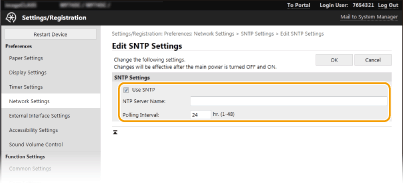
[Use SNTP]
Поставете отметка в квадратчето, за да използвате SNTP за синхронизация. Ако не желаете да използвате SNTP, отстранете отметката от квадратчето.
Поставете отметка в квадратчето, за да използвате SNTP за синхронизация. Ако не желаете да използвате SNTP, отстранете отметката от квадратчето.
[NTP Server Name]
Въведете IP адреса на NTP или SNTP сървъра. Ако в мрежата е достъпен DNS, можете да въведете име на хост (или FQDN), състоящ се от буквено-цифрени знаци (например: ntp.example.com).
Въведете IP адреса на NTP или SNTP сървъра. Ако в мрежата е достъпен DNS, можете да въведете име на хост (или FQDN), състоящ се от буквено-цифрени знаци (например: ntp.example.com).
[Polling Interval]
Задайте времевия интервал между синхронизациите.
Задайте времевия интервал между синхронизациите.
6
Щракнете върху [OK].
7
Рестартирайте устройството. Рестартиране на устройството
 |
Тестване на комуникацията с NTP/SNTP сървъраМожете да прегледате състоянието на комуникацията с регистрирания сървър, като щракнете върху [Settings/Registration]  [Network Settings] [Network Settings]  [Check NTP Server] в [SNTP Settings]. Ако успешно е установена връзка, резултатът ще е като показания по-долу. Обърнете внимание, че тази операция не настройва системния часовник. [Check NTP Server] в [SNTP Settings]. Ако успешно е установена връзка, резултатът ще е като показания по-долу. Обърнете внимание, че тази операция не настройва системния часовник.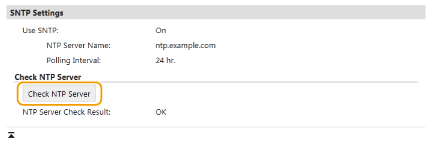 |
Наблюдение на устройството от системите за управление на устройства
Можете да улесните събирането и управлението на различна информация за мрежови устройства, като инсталирате в мрежата софтуер за управление на устройства, като например iW Management Console*. Информация, като например настройки на устройството и регистри за грешки, се извлича и разпределя чрез сървъра. Ако устройството е свързано към подобна мрежа, iW Management Console търси устройството в мрежата чрез протоколи, като SLP (Service Location Protocol), за да събере информация от устройството, например за състоянието на захранването. Настройките на SLP могат да бъдат зададени чрез Remote UI (Потребителски интерфейс за отдалечено управление). Този раздел описва също така процедурите за конфигуриране на настройките за комуникация между устройството и добавките за iW Management Console.
*За повече информация относно iW Management Console се свържете с местния упълномощен търговец на Canon.
 |
Използване на добавки за iW Management ConsoleТрябва да разрешите настройките на специализирания порт и настройките на SNMP. Що се отнася до настройките на SNMP, задайте [MIB Access Permission] с [Read/Write] както за SNMPv1, така и за SNMPv3. <Използване на специален порт> Наблюдение и управление на устройството чрез SNMP Операции с Remote UI (Потребителски интерфейс за отдалечено управление)За повече информация относно основните операции, които трябва да се извършат за настройване на устройството от Remote UI (Потребителски интерфейс за отдалечено управление), вижте Настройване на опции от менюто чрез Remote UI (Потребителски интерфейс за отдалечено управление). |
Конфигуриране на SLP комуникация със софтуера за управление на устройства
1
Стартирайте Remote UI (Потребителски интерфейс за отдалечено управление) и влезте в режим на системен оператор. Стартиране на Remote UI (Потребителски интерфейс за отдалечено управление)
2
Щракнете върху [Settings/Registration] в страницата на портала. Екран на Remote UI (Потребителски интерфейс за отдалечено управление)
3
Щракнете върху [Network Settings].
4
Задайте настройки за SLP.
 Задаване на мултикаст откриване на устройства
Задаване на мултикаст откриване на устройства
1 | Изберете [Multicast Discovery Settings]  [Edit]. [Edit]. |
2 | Поставете отметка в квадратчето [Respond to Discovery] и задайте необходимите настройки. 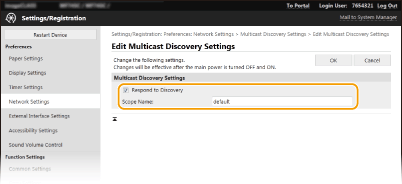 [Respond to Discovery] Поставете отметка в квадратчето, за да настроите устройството да отговаря на пакети за мултикаст откриване на софтуера за управление на устройства и да разрешите наблюдение от софтуера за управление на устройства.  За да промените номера на порта за мултикаст откриване, вижте Промяна на номерата на портове. [Scope Name] За да включите устройството в конкретен обхват, въведете буквено-цифрени знаци за името на обхвата. |
3 | Щракнете върху [OK]. |
 Известяване на софтуера за управление на устройства за състоянието на захранването на устройството
Известяване на софтуера за управление на устройства за състоянието на захранването на устройството
1 | Изберете [Sleep Mode Notification Settings]  [Edit]. [Edit]. |
2 | Поставете отметка в квадратчето [Notify] и задайте необходимите настройки. 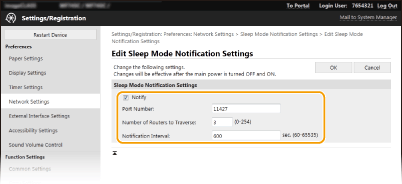 [Notify] Поставете отметка в квадратчето, за да известявате софтуера за управление на устройства за състоянието на захранване на устройството. Ако сте избрали [Notify], устройството ще избягва ненужната комуникация в режим на покой и ще намали общото потребление на енергия. [Port Number] Променете номера на порта за тази функция в съответствие с мрежовата среда. [Number of Routers to Traverse] Задайте през колко маршрутизатора могат да преминават пакетите за известие. [Notification Interval] Задайте с каква честота устройството да известява софтуера за управление на устройства относно състоянието си на захранване. |
3 | Щракнете върху [OK]. |
5
Рестартирайте устройството. Рестартиране на устройството
Конфигуриране на настройките за комуникация между устройството и добавките
Можете да зададете настройките за разрешаване на комуникацията между устройството и добавките за iW Management Console. Използването на добавки ви позволява да управлявате настройките на устройството от iW Management Console.
<Меню>  <Предпочитания>
<Предпочитания>  <Мрежа>
<Мрежа>  <Управл. на н-ките за устр-вото>
<Управл. на н-ките за устр-вото>  <Вкл.>
<Вкл.> 

 <Предпочитания>
<Предпочитания>  <Мрежа>
<Мрежа>  <Управл. на н-ките за устр-вото>
<Управл. на н-ките за устр-вото>  <Вкл.>
<Вкл.> 
